如何在PR中如何给独奏轨道添加关键帧?下面是小编介绍PR中给独奏轨道添加关键帧教程,有需要的小伙伴一起来下文看看吧,希望可以帮助到大家!
1.首先在电脑中打开PR软件,点击“新建项目”,创建一个视频剪辑项目。
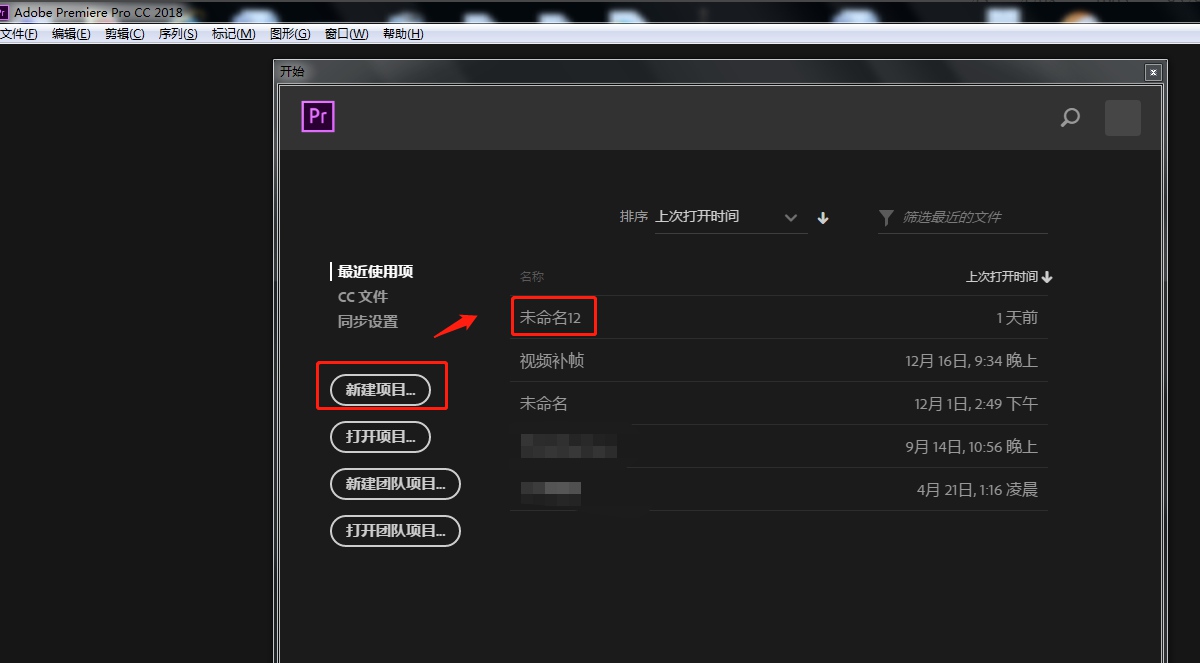
2.点击软件左下方区域,将需要的视频文件素材导入进来。
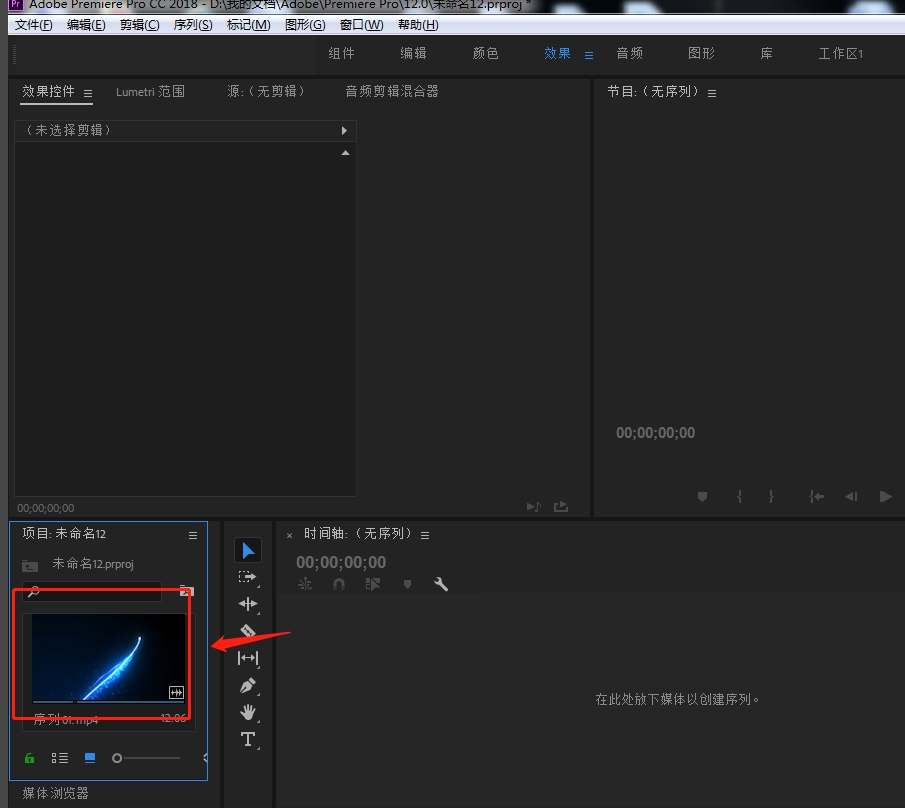
3.长按鼠标左键,将左侧导入的视频素材拖动到右侧时间轴上。
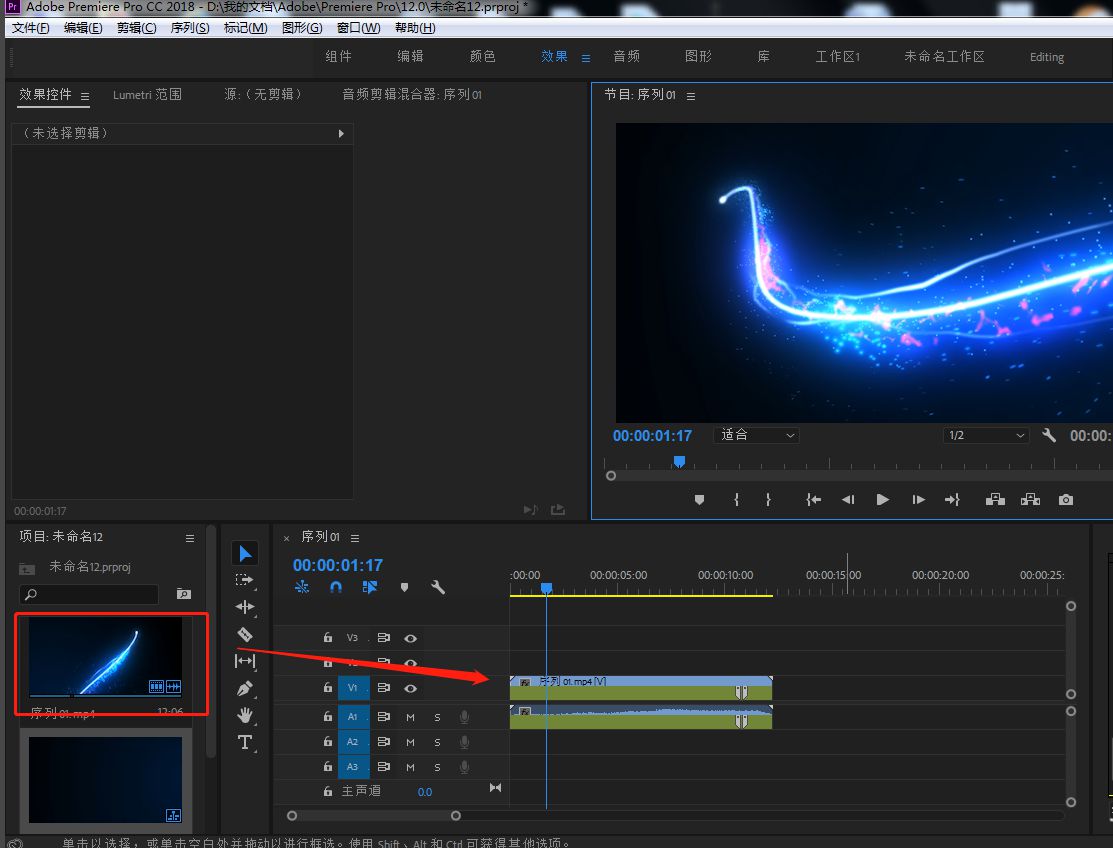
4.点击左上方的效果控件窗口,点击音频剪辑混合器,点击S按钮开启独奏轨道。
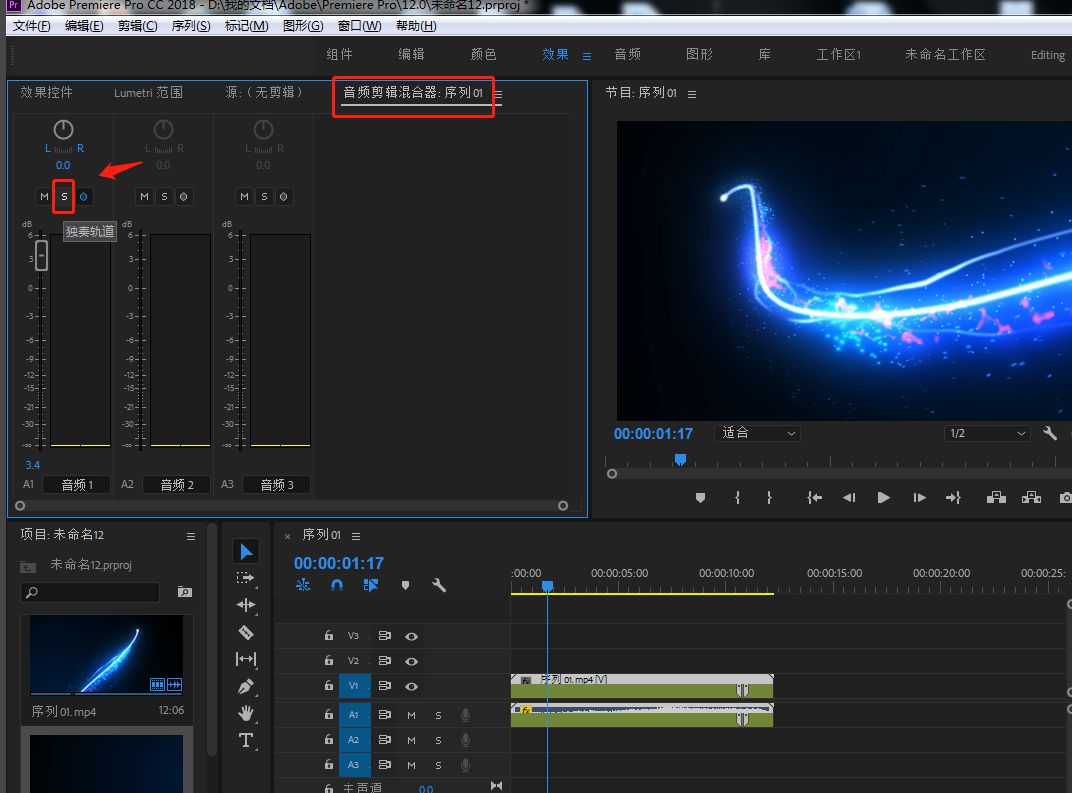
5.点击独奏轨道旁边的关键帧按钮,添加入点,再拖动视频添加终点关键帧。
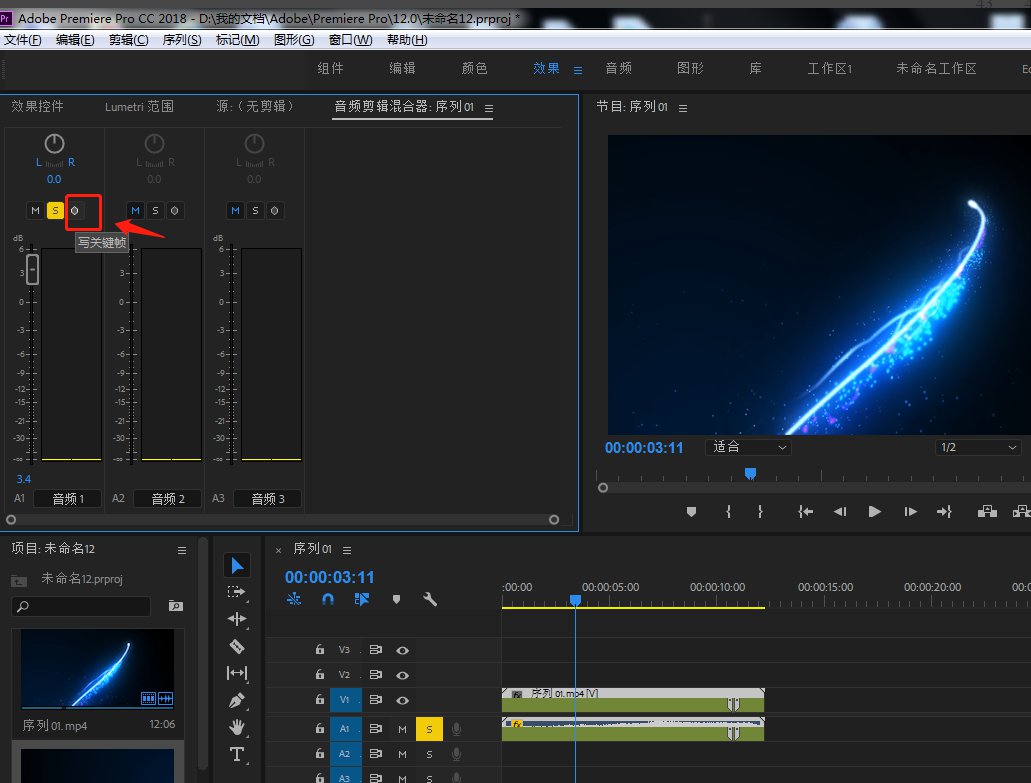
6.剪辑完成后,将制作好的文件导出为想要的格式即可。
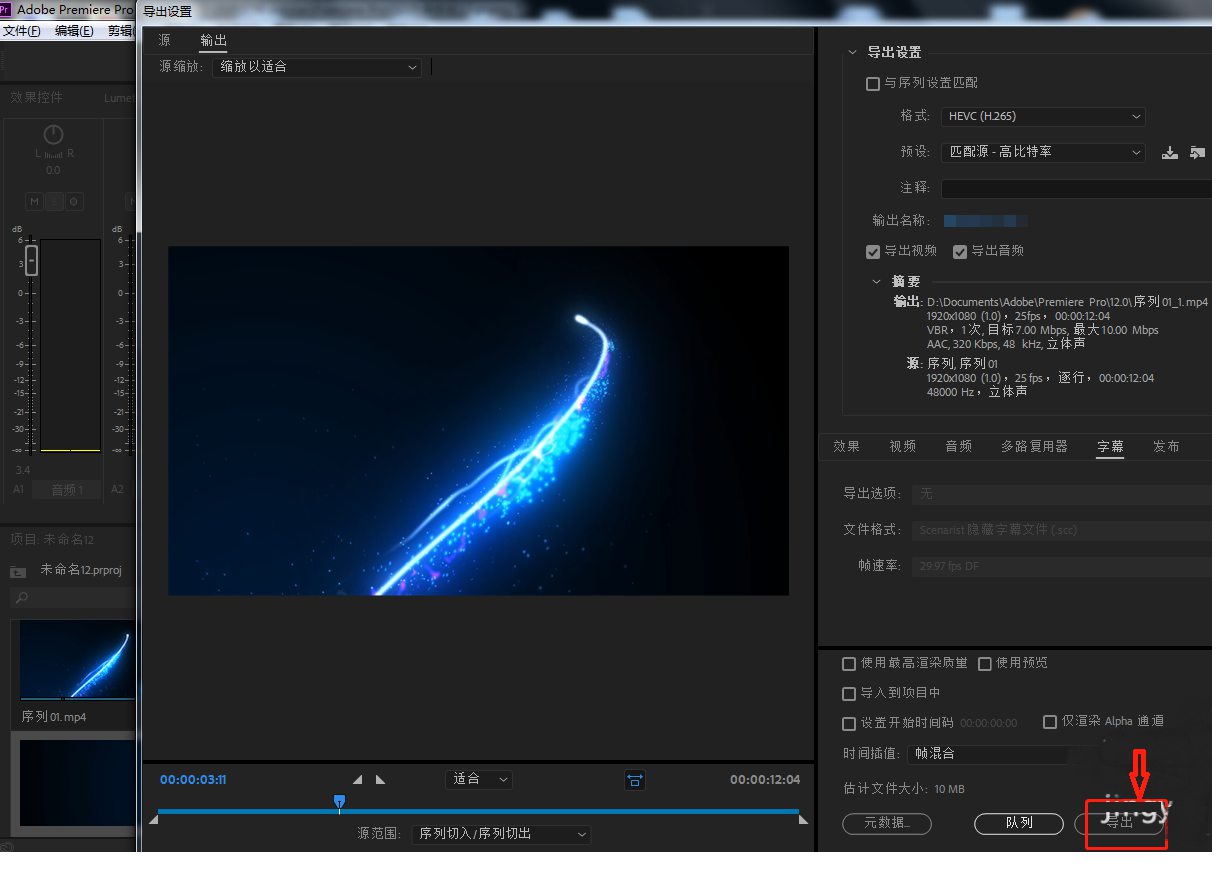
以上就是小编给大家带来的在PR中如何给独奏轨道添加关键帧的教程,希望本文内容能帮助到大家!



 植物大战僵尸无尽版
植物大战僵尸无尽版 口袋妖怪绿宝石
口袋妖怪绿宝石 超凡先锋
超凡先锋 途游五子棋
途游五子棋 超级玛丽
超级玛丽 地牢求生
地牢求生 原神
原神 凹凸世界
凹凸世界 热血江湖
热血江湖 王牌战争
王牌战争 荒岛求生
荒岛求生 第五人格
第五人格 香肠派对
香肠派对 问道2手游
问道2手游




























